A Google Chromecast egy népszerű streaming dongle, amely lehetővé teszi az okostelefonról, táblagépről vagy számítógépről a vezeték nélküli tartalom könnyű és megfizethető módon történő eljuttatását.
Annyi nemcsak a Netflix, a Hulu, a Spotify, az HBO és más eszközök streamingjeként használható a mobil eszközről és a számítógépről a TV-jére. Az Hogyan működik a Google Chromecast útmutatónk részletesebben elmagyarázza, hogy mit tehet az eszköz.

A látszólag egyszerű, ultrahordozható plug and play eszköznek néhány olyan trükköje van a hüvelyében, amelyek nem Ez azonnal felismerhető.
Itt van néhány rejtett Chromecast-tipp és trükkö, amelyek valószínűleg nem ismerik azokat, amelyek varázslatossá teszik az castingot.
Chromecast-tippek és trükkök, amelyeket nem tettél 'nem tudom
1. Vendég mód engedélyezése
2. Bemutatók készítése
3. Játssz sok játékot
4. Videók küldése a hangod használatával
5. Az élő hírcsatornák közvetítése a tv-készülékek biztonsági kameráiból
6. Nézze meg az Amazon Prime videót a tévében.
7. Hozzon létre egy casting sort
8. Cast Plex
9. Dugja be a fejhallgatót
10. Ossza meg a VR fülhallgató nézetét másokkal
11. Szerezz útközben
12. Kapcsolja be a TV-t
13. Ingyenes filmek és egyéb kedvezmények
Vendég mód engedélyezése
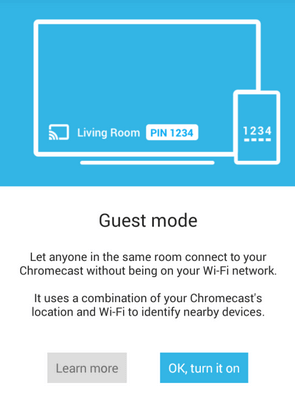
Ha otthonában vannak vendégek, akkor akár családot fogad összejövetelre vagy partira, akkor hagyhatja, hogy kedvenc zenéiket vagy TV-műsorukat a TV-jére közvetítsék megadja a WiFi jelszavát.
nélkül. Ehhez keresse meg a Chromecast beállításait és a engedélyezze a vendég módot. Ily módon bárki, aki rendelkezik a Google Cast kész alkalmazással, megjeleníthet képernyőre, feltéve, hogy az opció elérhető eszközén és a Chromecast eszköztől 25 méteren belül van. Ha nem, akkor manuálisan beírhatják a tévékészüléken megjelenő négy számjegyű PIN-kódot telefonjaik, táblagépeik vagy számítógépeik alkalmazásbeállításaiba.
Bemutatók készítése

A Chromecast lehetővé teszi, hogy szinkronizálja a prezentációt bármilyen TV-vel, így kibővítheti prezentációs készségeit akár irodában, akár otthon. Csatlakoztassa a dugaszt a TV-hez, töltse be a A Google Dia diák bemutatása készüléket egy kompatibilis eszközre, majd kattintson a Jelenelemre a prezentáció jobb felső sarkában.
Válasszon egy másik képernyőn a Jelenlehetőséget, válassza ki a Chromecast eszközt, és indítsa el az előadást.
Játssz sok játékot

Szüksége van egy szórakoztató családi időre együtt, vagy csak szeretne dobja el kedvenc játékát egy nagyobb képernyőre? Ezt megteheti a Chromecast segítségével. A Google Playnek több mint 100 játékja van a Chromecast számára, de ha Nintendo rajongó vagy, letöltheti a CastNES-t, a NES-emulátort, és élvezheti egy nosztalgikus utazást a memória sávban.
Töltse le a játékokat mobilkészülékére, és egyszerűen játssza le őket a tévékészülékén, és vezérlőként használja a készüléket, miközben a játékot a tévében futtatja.
Miután letöltötte, telepítse és nyissa meg a Chromecast- kompatibilis játék, keresse meg és koppintson a Cast logóra, hogy elkezdhesse streaming-jét a tévében. Ha többjátékos játékkal rendelkezik, akkor több telefonot is használhat játékvezérlőként.
Videók leadása a hangod használatával

Netflix, YouTube és más támogatott streaming szolgáltatások, valamint fotók a Google Fotók-fiókból a hangod segítségével. Ha rendelkezik egy Google Kezdő hangszóróval, akkor tartalmat más otthoni Chromecastokhoz is dobhat, amíg könnyű megmondani és megjegyezni.
Például mondhatja: „OK, Google, játssz enni. Imádkozik. Szerelem. bekapcsolva (Chromecast név) ”vagy„ Üdvözlet, Google, játssza le a Család összejövetelét (Chromecast névvel) ”.
Megjegyzés: A Netflix és a HBO esetén a következőkre van szükség: összekapcsolja a fiókjait, mielőtt a hangját felhasználhatja.
Az élő hírcsatornák streamingje a tv-készülék biztonsági kameráiból
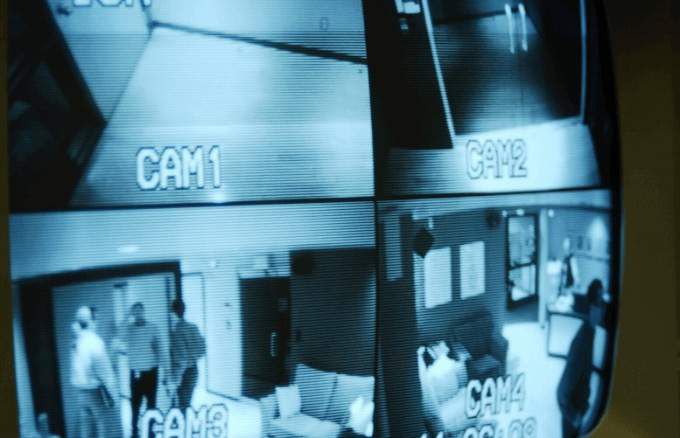
Ha van fészke Biztonsági kamera: a Google Home használatával megtekintheti a biztonsági kamerák élő közvetítését a Chromecaston keresztül. Csak vegye fel az eszközt a Google Kezdőlapba alkalmazás, és vezérelje a hangját.
Például mondhatja: „OK, Google, mutasd meg a kamera nevét (a Chromecaston)”, és megjeleníti az élő hírcsatornát.
Nézze meg az Amazon Prime-ot Videó a tévében

Végül véget ér azoknak az éveknek a küzdelme, amelyek során az Amazon Prime Video-t a tévékészüléken egy másik eszköz segítségével nézzük! Az Amazon és a Google megállapodásra jutottak, amely látta A Prime Video készüléket hozzáadják a Chromecast támogatott alkalmazásaihoz.
Most tovább közvetítheti az Amazon Prime Video-t, ha megnyitja az alkalmazást, és megérinti az casting ikont, hogy megtekintse kedvenc tartalmát a tévében.
Hozzon létre casting sort
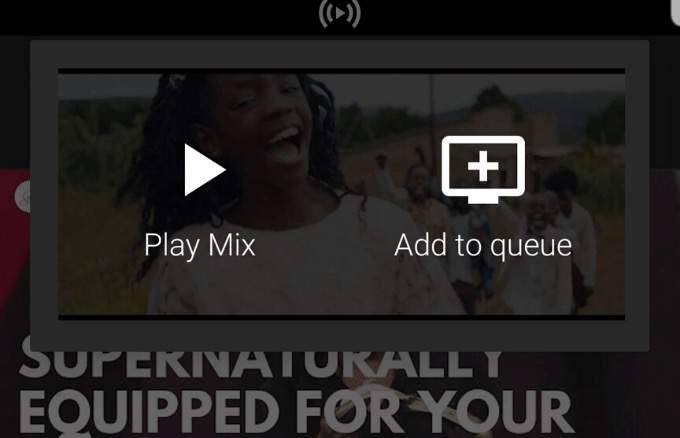
Valaha akartam nézni a YouTube-videókat anélkül, hogy állandóan felvennék a telefonját vagy táblagépét, minden alkalommal, amikor a következő videót meg akarod nézni? A Chromecast lehetővé teszi, hogy élvezze tartalmát a YouTube-on, ha a tartalmat átadja a TV-jének, és kiválasztja a megtekinteni kívánt videókat.
Ha megérinti az első videót, megérintheti a megtekinteni kívánt videókat, majd a Playmegérintése helyett kiválaszthatja a Hozzáadás a sorhozlehetőséget. A sor megtekintéséhez érintse meg a képernyő alsó részén a Most játszottelemet.
Megjegyzés: Nincs lehetőség a videók sorrendjének átrendezésére a sorban. Csak hozzáadhatja a Nézet később listájához, vagy teljesen eltávolíthatja őket.
Cast Plex

A Plex egy médiakezelő alkalmazás, amely lehetővé teszi a média, például a filmek, fényképek és zenék rendezését és közvetítését, hogy ezeket mobilkészülékein, TV-jén stb. nézze meg. A Google lehetővé teszi a Plex leadását, mivel a Chromecast nem támogatja a helyi médialejátszást.
Ehhez iratkozzon fel a Plex-re töltse le és nyissa meg az alkalmazását, majd küldje el a megtekinteni kívánt tartalmat a Chromecastra.
Beépítés Fülhallgatóid

Nem mindenkinek tetszik ugyanaz a tartalom, mint te, ezért a Chromecast lehetővé teszi, hogy videóit a TV-hez bármilyen kompatibilis eszközről átadd, és a hangot a eszköz. Csak érintse meg a Hangok telefonra irányításalehetőséget a Most játszottképernyőn, csatlakoztassa a fejhallgatót és kezdje el hallgatni.
Letöltheti a LocalCast a Chromecast számára fájlt is, hogy a tévében nézzen valamit anélkül, hogy ugyanabban a helyiségben zavarná másokat.
A VR-headset nézeteinek megosztása másokkal

Ha van Google Daydream View VR headset, és szeretné megosztani másokkal azt, amit lát vagy tapasztal a googles viselése közben, használhatja a Chromecastot és a fülhallgatót, hogy a tartalmat a TV-n továbbítsa. Csak ellenőrizze, hogy a Chromecast és a Daydream View headset telefonja ugyanabban a WiFi hálózatban van-e, mint a Google Home alkalmazás.
Nyissa meg a Google Kezdőlapot, érintse meg a Castelemet, és válassza ki azt a Chromecastot, amelyre el szeretné küldeni a VR képeket. Csatlakoztassa telefonját a fülhallgatóhoz, és mások (gyakorlatilag) látni fogják, amit tapasztal.
Megjegyzés: A képet a Gear VR-vel sugározhatja, amíg rendelkezik a az Oculus alkalmazás legújabb verziója.
Váltás útközben

A Google Chromecast egy ultrahordozható eszköz, ami azt jelenti, hogy bárhová magával viheti. nyaralás vagy üzleti utazás. Ha nem szereti az aluljáró kábelválasztást a nyaraló szállodájában, használhatja Chromecastját, laptopját, útválasztóját vagy Ethernet-kábelét, és patak segítségével továbbíthatja kedvenc tartalmát.
Csatlakoztassa a laptopját a szállodai szoba Ethernet csatlakozójába, vagy dugja be az útválasztót, állítson be vezeték nélküli hálózatot, és csatlakoztassa a Chromecastot az streaming elindításához.
Bekapcsolás TV-je

Egy másik hasznos tipp a Chromecasthoz: Bekapcsolhatja a tévét egy Chromecast eszközzel, amennyiben támogatja a HDMI-CEC-t. A tévékészülék beállítási menüjében engedélyezze ezt az opciót, és amikor a tévékészülék kikapcsol, a Chromecast bekapcsolja, amikor telefonját vagy számítógépét használja valami leadáshoz.
A HDMI-CEC azonban a gyártótól függően eltérő feltételeket vesz fel, ezért keresse fel a gyártó weboldalát vagy kézikönyvét, hogy megtudja, hogyan kell futtatni. Ezenkívül a Chromecastot más forrásból kell táplálnia, nem pedig a tévéből, mert az USB-port tápfeszültsége kikapcsol, ha a TV-készülék ki van kapcsolva.
Ingyenes filmek és egyéb filmek letöltése Perks

A legfrissebb és legforróbb TV-műsorok igény szerinti megjelenítésén túl a Chromecast birtoklása olyan előnyöket is nyújt, mint például ingyenes filmek és igény szerint TV-k létrehozása. A Google nagyon kedvező ajánlatokkal és egyéb kedvezményekkel jutalmazza felhasználóit a A Chromecast ajánlatok oldalon. Itt megnézheti, hogy jelenleg milyen ajánlatok érhetők el, valamint nagyszerű ajánlatokat is kaphat más Google-eszközökön.
A hozzáférhető tartalmat a Google Cast alkalmazásban való kereséssel is megtalálhatja. Megmutatja azokat a Chromecast-kompatibilis alkalmazásokat, amelyek jelenleg a film streamingje vagy TV-műsorok, amelyeket meg szeretne nézni, valamint azokat a gombokat, amelyek segítségével egyenesen a szolgáltatásra léphet, vagy letöltheti az alkalmazást, amely odavisz.
Az élet egy adatfolyam
A Chromecast készülék annyit tehet neked, mint a zene és a filmek streamingje a YouTube-on vagy a Netflix-en. Próbáljon ki a 13 Chromecast-tanács bármelyikét a mágikusabb élmény érdekében. Ha vannak olyan egyéb dolgok, amelyekben használta a Chromecastot, szívesen meghallgatjuk az Ön ajánlásait. Ossza meg velünk egy alábbi megjegyzésben.